
AutoPlay Menu Builder - программа для создания автоматически проигрываемого меню для запуска CD и DVD диска. Из меню пользователь сможет запускать различные приложения, открывать файлы и документы, проигрывать видеоролики и многое другое. Возможности программы:
· Мощный и легкий в использовании WYSIWYG редактор
· Легкое тестирование созданного меню без записи на диск
· Защита меню от изменений третьими лицами с помощью пароля
· Создание проектов из готовых шаблонов, а также создание собственных шаблонов
· Поддержка многостраничных окон, окон в различных формах и полноэкранных окон
· Поддержка внутреннего слайдшоу с большим набором эффектов перехода
· Встраивание Flash player, Internet Explorer и Windows Media Player в меню
· Поддержка форматов MP3/MP2/MP1/OGG/WAV/MID/RMI/XM/IT/MOD/S3M для фоновой музыки
· Поддержка изображений в BMP/PNG/JPG/GIF/PCX/WMF/EMF/ICO форматах
· Настройка иконки диска и курсоров мыши
Устанавливаем и запускаем программу (рис. 1). Выбираем шаблон “Пустой меню”, укажем место сохранения нашего проекта и нажимаем “ОК”.
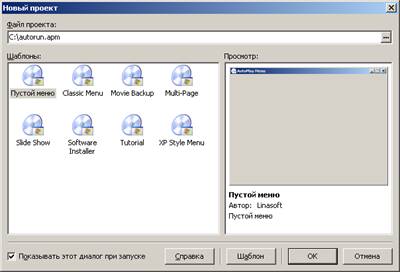
Рис. 1. Стартовая заставка программы Autoplay Menu Builder
На компакт-диске мы разместим сайт-визитку для областной профсоюзной организации. Вот ее логотип (рис. 2).

Рис. 2. Логотип организации
В интерфейсе программы выберите элемент “Изображение” ![]() и выделите им произвольную
область в окне, кликните по ней два раза, нажмите “Загрузить…” и укажите
изображение с логотипом (рис. 3).
и выделите им произвольную
область в окне, кликните по ней два раза, нажмите “Загрузить…” и укажите
изображение с логотипом (рис. 3).

Рис. 3. Окно загрузки изображения в программу
Нажмите на кнопку ОК – изображение будет вставлено в проект. Если изображение слишком мало или велико – подкорректируйте их в графическом редакторе, например, в Adobe Photoshop (рис. 4.).
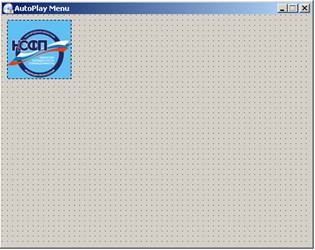
Рис. 4. Логотип вставлен в проект
Инструментом с названием “Горячие метки” пишем текст (рис. 5).
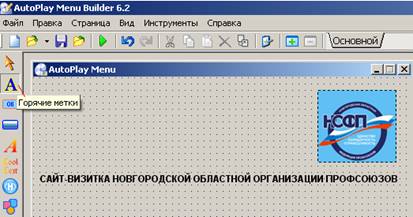
Рис. 5. Пишем текст
Теперь добавим кнопку для запуска сайта. В панели
управления выберите “Cool кнопка” ![]() и под логотипом выделите область, которую
она должна занимать. Создайте на кнопку нужную вам надпись. В навигаторе
выберите для кнопки действие “Открыть документ”, а ниже в поле Document укажите на главную страницу
сайта (рис. 6 и 7).
и под логотипом выделите область, которую
она должна занимать. Создайте на кнопку нужную вам надпись. В навигаторе
выберите для кнопки действие “Открыть документ”, а ниже в поле Document укажите на главную страницу
сайта (рис. 6 и 7).
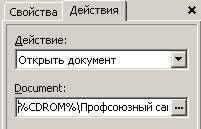
Рис. 6. Выбор действия для нажатия кнопки
Совет
Чтобы изменить вид кнопки кликните по ней дважды, затем нажмите “Загрузить…” и найдите папку “Buttons” по маршруту C:\\Program Files\AutoPlay Menu Builder\Gallery\Buttons. В ней выберите любой шаблон и “ОК”.
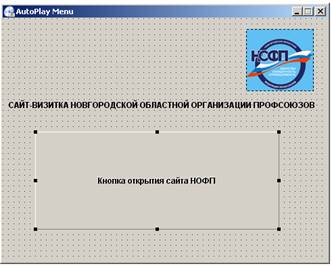
Рис. 7. Свойства кнопки заданы
В программе есть инструменты для редактирования внешнего вида меню, с которыми вам будет несложно разобраться самостоятельно (рис. 8).

Рис. 8. Вариант изменения оформления меню
Всё наше меню готово, осталось проверить его работу кнопкой ![]() Тест и преобразовать из формата
проекта .apm в формат *.exe. Для этого все файлы помещаем в общую папку и
выполняем команду Инструменты-Создать образ ISO (рис. 9).
Тест и преобразовать из формата
проекта .apm в формат *.exe. Для этого все файлы помещаем в общую папку и
выполняем команду Инструменты-Создать образ ISO (рис. 9).

Рис. 9. Создание ISO образа диска
Теперь выполняем команду Инструменты – Создать SFX (рис. 10).
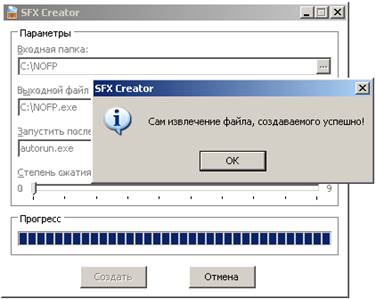
Рис. 10. Создание EXE-файла с автораном
Работа почти завершена. В созданной нами папке есть все нужные файлы: autorun, запускающий EXE-файл с меню диска, и даже пиктограмма для компакт диска (рис. 11).
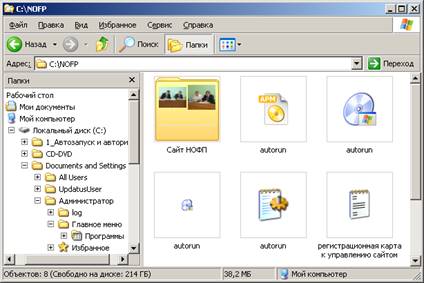
Рис. 11. Папка с содержимым компакт диска
Перепишем содержимое этой папки на компакт диск, например, в программе Nero – и, наша работа будет закончена! Мы создали диск с автораном. Теперь, когда вы будете вставлять диск, будет автоматически открываться меню созданное вами.
ВОПРОСЫ И ЗАДАНИЯ
Создайте EXE файл, запускающий:
· HTML документ
· DOC документ
· Картинку
· Звук
· Видео
Материалы на данной страницы взяты из открытых источников либо размещены пользователем в соответствии с договором-офертой сайта. Вы можете сообщить о нарушении.